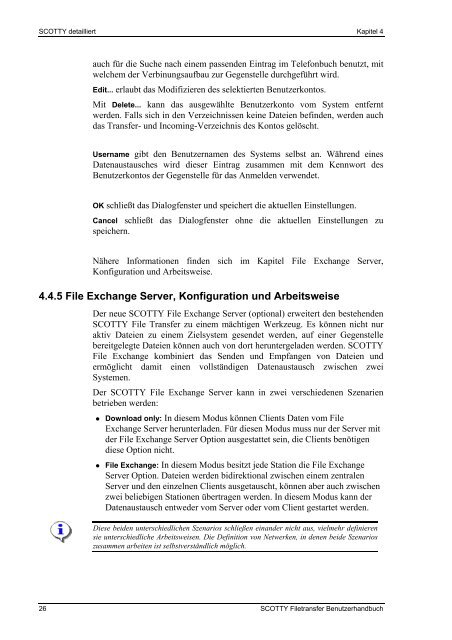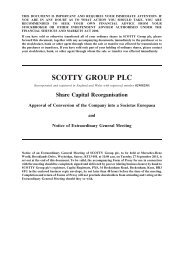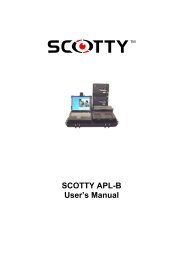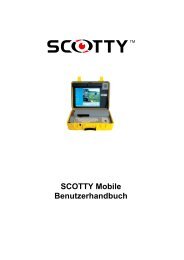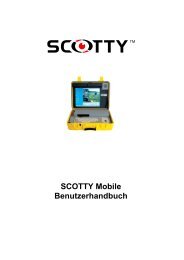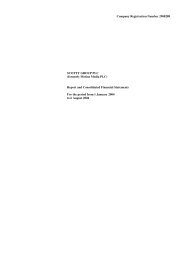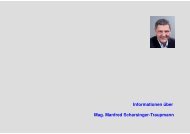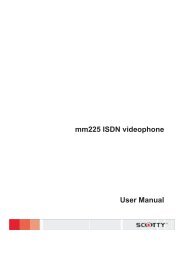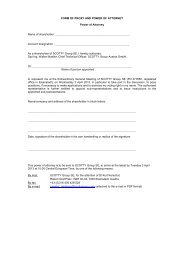SCOTTY Teleport
SCOTTY Teleport
SCOTTY Teleport
Erfolgreiche ePaper selbst erstellen
Machen Sie aus Ihren PDF Publikationen ein blätterbares Flipbook mit unserer einzigartigen Google optimierten e-Paper Software.
<strong>SCOTTY</strong> detailliert Kapitel 4<br />
auch für die Suche nach einem passenden Eintrag im Telefonbuch benutzt, mit<br />
welchem der Verbinungsaufbau zur Gegenstelle durchgeführt wird.<br />
Edit... erlaubt das Modifizieren des selektierten Benutzerkontos.<br />
Mit Delete... kann das ausgewählte Benutzerkonto vom System entfernt<br />
werden. Falls sich in den Verzeichnissen keine Dateien befinden, werden auch<br />
das Transfer- und Incoming-Verzeichnis des Kontos gelöscht.<br />
Username gibt den Benutzernamen des Systems selbst an. Während eines<br />
Datenaustausches wird dieser Eintrag zusammen mit dem Kennwort des<br />
Benutzerkontos der Gegenstelle für das Anmelden verwendet.<br />
OK schließt das Dialogfenster und speichert die aktuellen Einstellungen.<br />
Cancel schließt das Dialogfenster ohne die aktuellen Einstellungen zu<br />
speichern.<br />
Nähere Informationen finden sich im Kapitel File Exchange Server,<br />
Konfiguration und Arbeitsweise.<br />
4.4.5 File Exchange Server, Konfiguration und Arbeitsweise<br />
Der neue <strong>SCOTTY</strong> File Exchange Server (optional) erweitert den bestehenden<br />
<strong>SCOTTY</strong> File Transfer zu einem mächtigen Werkzeug. Es können nicht nur<br />
aktiv Dateien zu einem Zielsystem gesendet werden, auf einer Gegenstelle<br />
bereitgelegte Dateien können auch von dort heruntergeladen werden. <strong>SCOTTY</strong><br />
File Exchange kombiniert das Senden und Empfangen von Dateien und<br />
ermöglicht damit einen vollständigen Datenaustausch zwischen zwei<br />
Systemen.<br />
Der <strong>SCOTTY</strong> File Exchange Server kann in zwei verschiedenen Szenarien<br />
betrieben werden:<br />
• Download only: In diesem Modus können Clients Daten vom File<br />
Exchange Server herunterladen. Für diesen Modus muss nur der Server mit<br />
der File Exchange Server Option ausgestattet sein, die Clients benötigen<br />
diese Option nicht.<br />
• File Exchange: In diesem Modus besitzt jede Station die File Exchange<br />
Server Option. Dateien werden bidirektional zwischen einem zentralen<br />
Server und den einzelnen Clients ausgetauscht, können aber auch zwischen<br />
zwei beliebigen Stationen übertragen werden. In diesem Modus kann der<br />
Datenaustausch entweder vom Server oder vom Client gestartet werden.<br />
Diese beiden unterschiedlichen Szenarios schließen einander nicht aus, vielmehr definieren<br />
sie unterschiedliche Arbeitsweisen. Die Definition von Netwerken, in denen beide Szenarios<br />
zusammen arbeiten ist selbstverständlich möglich.<br />
26 <strong>SCOTTY</strong> Filetransfer Benutzerhandbuch